win10焦距壁纸集合 Win10自带照片应用聚焦效果让照片部分明亮的步骤
更新时间:2024-05-16 10:44:55作者:jiang
Win10自带的照片应用具有聚焦效果,可以让照片的部分区域更加明亮突出,通过简单的操作步骤,用户可以轻松地在Win10中使用焦距壁纸集合,为自己的照片增添更多的艺术感和视觉效果。这种功能不仅提升了照片的质感,还为用户带来更多的创作乐趣和惊喜。
利用WIN10系统自带的照片软件打开你要编辑的照片

点击图片部分,显示出隐藏的工具栏,点击“编辑”命令
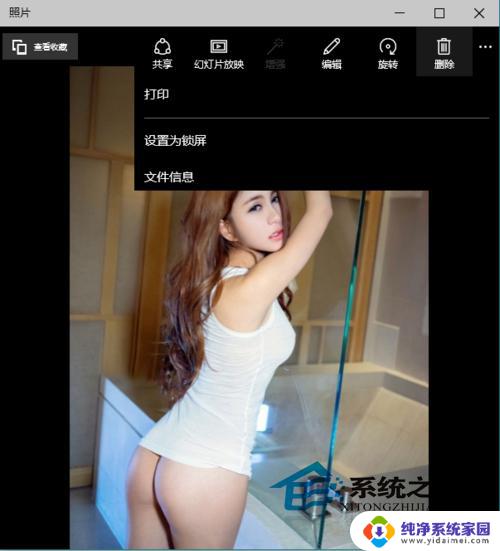
在WIN10自带照片软件编辑模式的左边点击“效果”,在“效果”命令里点击“选择性聚焦”
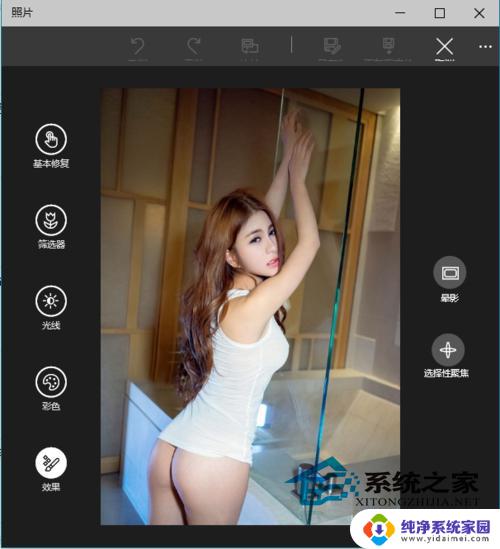
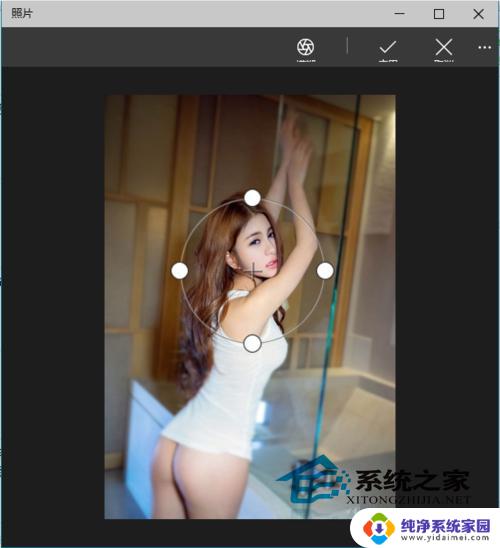
通过更改选择性聚焦的四个调节点来改变聚集形状,移动这圆的位置来选择聚焦的位置。圈外就变得模糊效果。
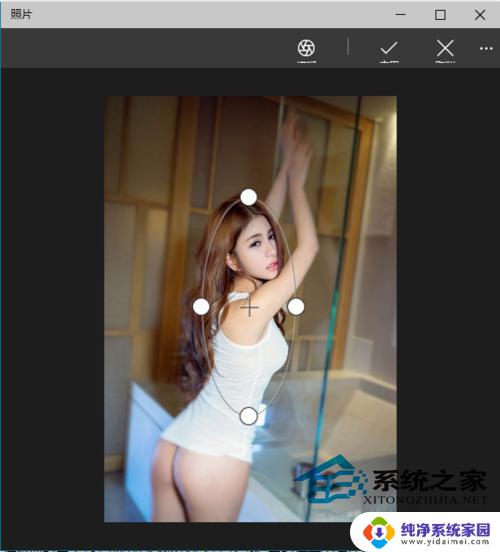
点击工具栏上的“应用”命令,再点击“另保存”或者“更新源文件”来保存图片
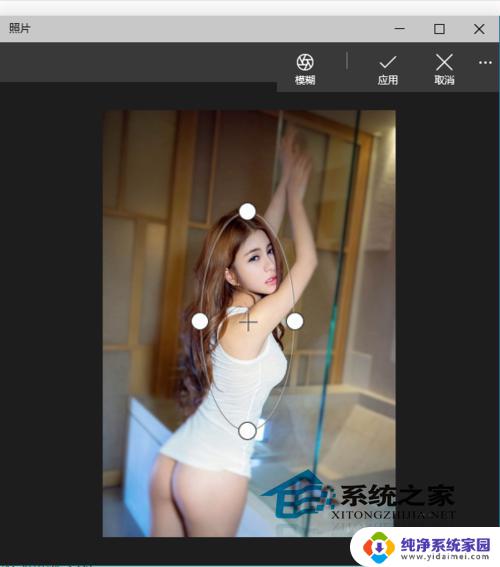
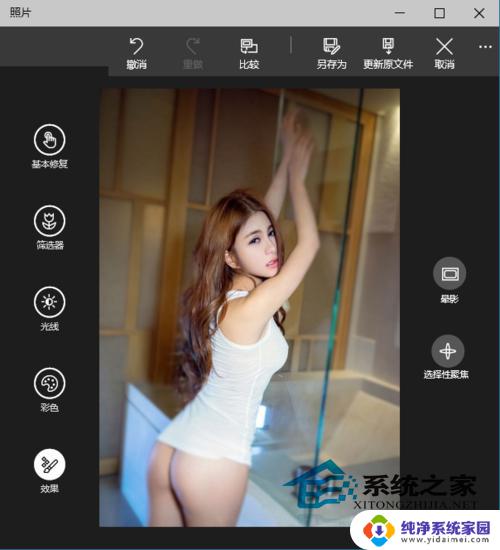
Win10系统的照片软件的效果选项里有聚焦功能,我们可以手动调节要聚焦的区域。区域外变模糊,反而烘托了聚焦区域内的鲜明效果,这样就使照片变得更加有个性。
以上就是win10焦距壁纸集合的全部内容,如果有任何疑问,请参考小编的步骤进行操作,希望对大家有所帮助。
win10焦距壁纸集合 Win10自带照片应用聚焦效果让照片部分明亮的步骤相关教程
- win10背景windows聚焦 Win10如何使用背景聚焦功能
- win10没有照片查看器怎么办 win10如何恢复自带的windows照片查看器
- win10windows照片查看器没了 如何在win10中找回自带的windows照片查看器
- windows自带的图片查看器 win10自带的照片查看器怎么恢复
- 照片如何设置锁屏壁纸 win10锁屏壁纸设置方法详解
- win10桌面相册 Win10自带电子相册整理电脑中照片的实用方法
- win10自带照片查看器自由设置高度与宽度 如何将win10系统图片打开方式设置为照片查看器
- win10系统怎么剪切图片 Win10自带照片裁剪教程
- win10失去焦点 Win10系统鼠标频繁自动失去焦点怎么办
- win10打开照片怎么老是要选择 win10打开图片始终提示选择应用的解决步骤
- 怎么查询电脑的dns地址 Win10如何查看本机的DNS地址
- 电脑怎么更改文件存储位置 win10默认文件存储位置如何更改
- win10恢复保留个人文件是什么文件 Win10重置此电脑会删除其他盘的数据吗
- win10怎么设置两个用户 Win10 如何添加多个本地账户
- 显示器尺寸在哪里看 win10显示器尺寸查看方法
- 打开卸载的软件 如何打开win10程序和功能窗口